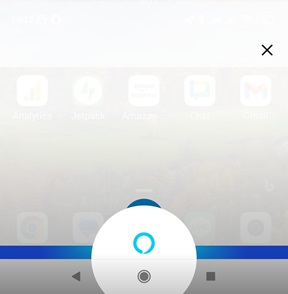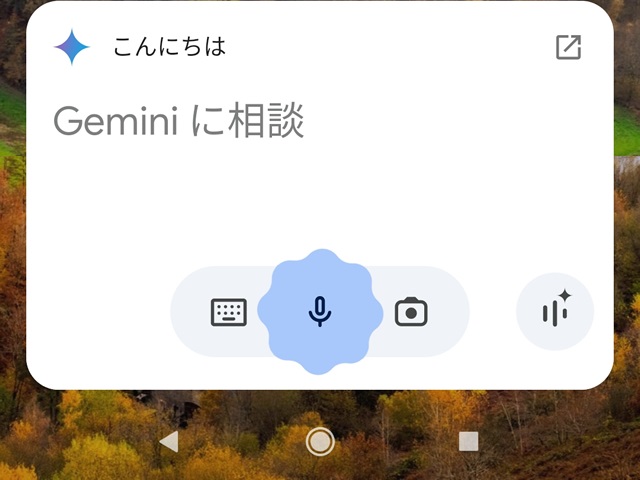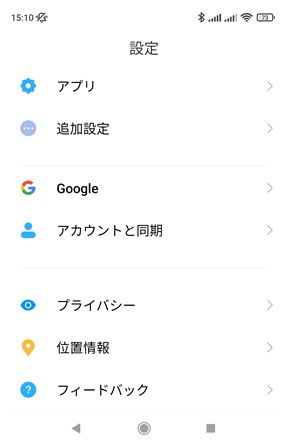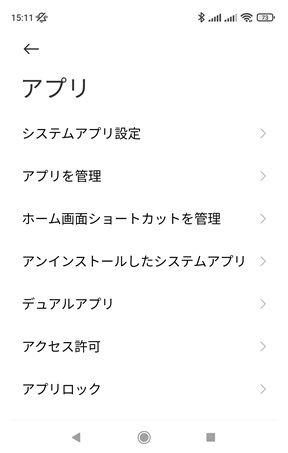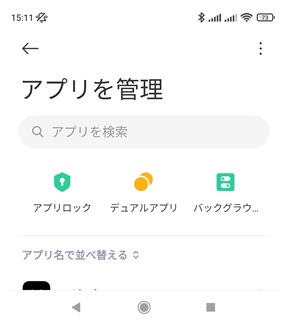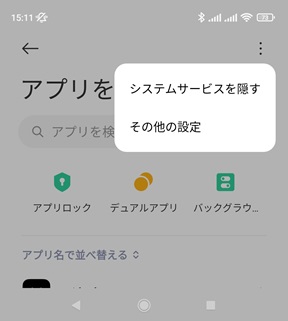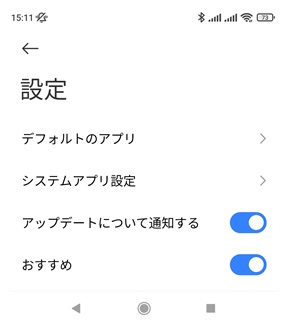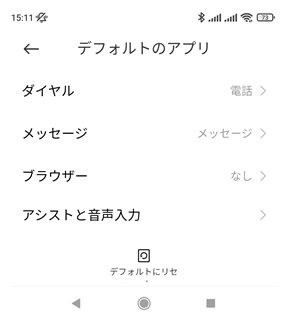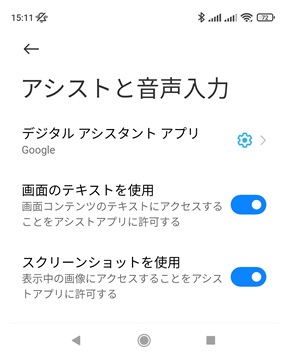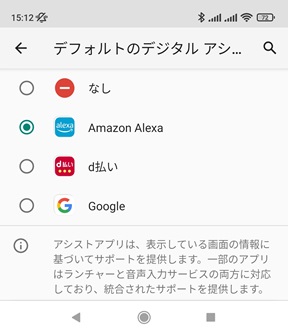Android スマホを機種変更して、以前のやり方が変わっていたので「Amazon Alexa」をデフォルトのデジタルアシスタントに変更する手順を備忘録的に投稿します。
デジタルアシスタント
以前は、音声アシスタントと呼んでいた気がしたのですが「デジタルアシスタント」という呼称に変わったみたいです。
Androidスマホの場合、何もしていなければホームボタンを長押しすると現れます。
機種変更をしたら、いつのまにかGeminiになっていたのでAlexaに変更する方法を紹介します。
デジタルアシスタントをAlexaに変更する手順
まずは、Amazon Alexaアプリをインストールします。インストールしていない端末では、当然のことですが変更は出来ません。あしからず。
準備ができたら、次の手順で変更が可能です。
1.[設定]画面で[アプリ]を選択します。
2.[アプリ]画面で[アプリを管理]を選択します。
3.[アプリを管理]画面で右上のアイコンをタップします。
4.表示されたポップアップメニューで[その他の設定]をタップします。
5.[設定]画面で[デフォルトのアプリ]を選択します。
6.[デフォルトのアプリ]画面で[アシストと音声入力]を選択します。
7.[アシストと音声入力]画面で[デジタル アシスタント アプリ]を選択します。
8.[デフォルトのデジタル アシスト アプリ]画面で[Amazon Alexa]を選択します。
選択後、ホーム画面を長押しすると呼び出されるアプリが[Amazon Alexa]に変更されます。
まとめ
今回は、Android スマホでホームボタンを長押しして表示されるデジタルアシスタントを「Amazon Alexa」をに変更する手順を紹介しました。
標準では[Gemini]が設定されているAndroid スマホですが、Amazon Alexaアプリなどがインストールされていると変更が可能です。
Androidスマホでデフォルトのデジタルアシスタントを変更したい人の参考になれば幸いです。
スポンサーリンク
最後までご覧いただき、ありがとうございます。